 PPT表格怎么平均分布行列?PPT插入的表格想要平均分,该怎么办呢?可以使用布局来实现,今天小编给大家带来了使用的教程,有需要的朋友一起来看一下吧。
PPT表格怎么平均分布行列?PPT插入的表格想要平均分,该怎么办呢?可以使用布局来实现,今天小编给大家带来了使用的教程,有需要的朋友一起来看一下吧。
1、 点击菜单栏中的“插入”,点击其中的“表格”,调整行数列数之后插入表格。
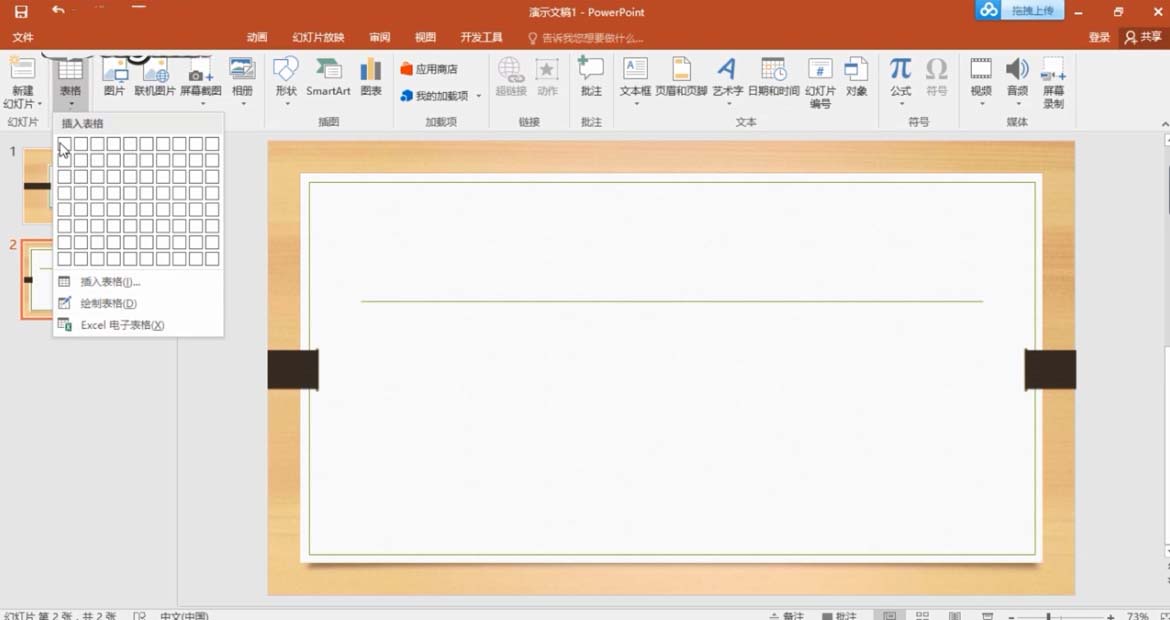
2、 左键单击选中的ppt表格。
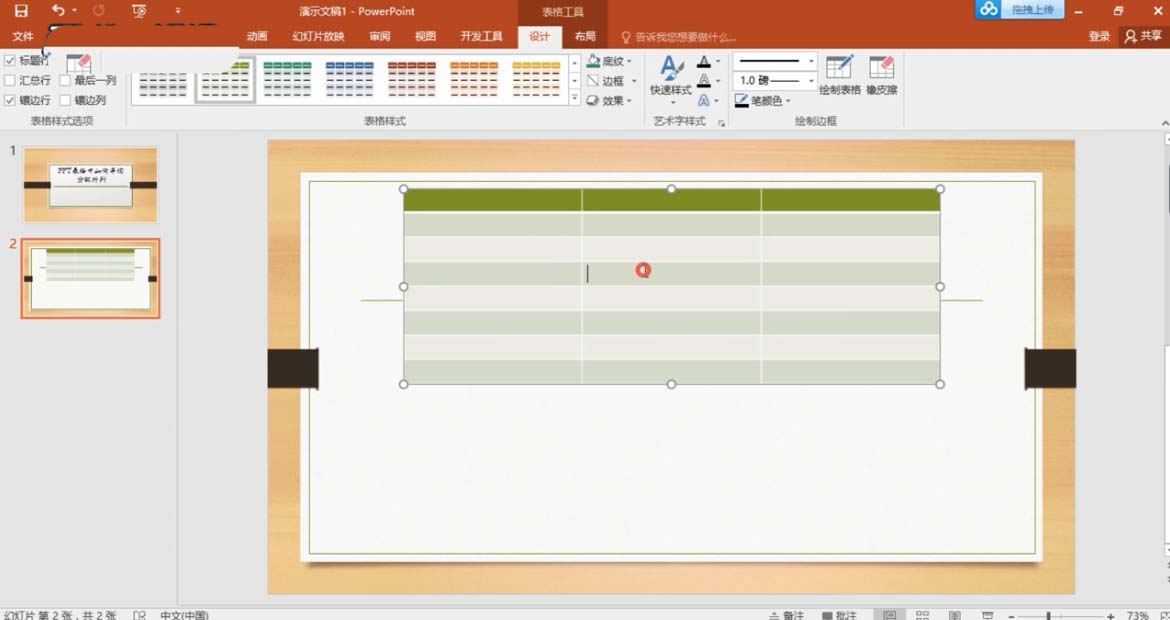
3、 找到“表格工具”下方的“布局”,单击其中的“分布行”以及“分布列”按钮,即可完成平均分配行列了。
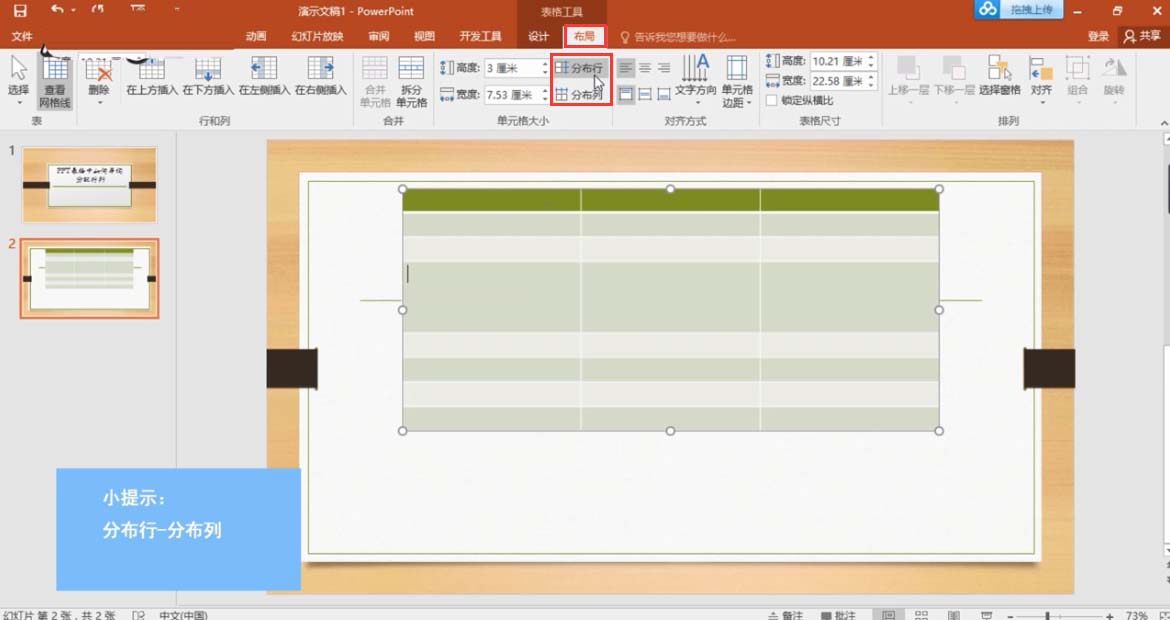
文章为用户上传,仅供非商业浏览。发布者:Lomu,转转请注明出处: https://www.daogebangong.com/articles/detail/How%20to%20evenly%20distribute%20rows%20and%20columns%20in%20PPT%20table.html

 支付宝扫一扫
支付宝扫一扫 
评论列表(196条)
测试